
3 modi migliori per bypassare l'account Google su Huawei senza PC

Hai un dispositivo Huawei di seconda mano? Probabilmente non sei in grado di utilizzarlo, poiché è bloccato con un account Google. Il dispositivo ti chiede di accedere al tuo account dopo aver eseguito un ripristino delle impostazioni di fabbrica prima di poter iniziare a utilizzarlo. Questo è un problema molto fastidioso, ma fortunatamente puoi bypassare questa funzione di blocco anche senza un computer. Continua a leggere per scoprire come bypassare l'account Google su Huawei senza PC.
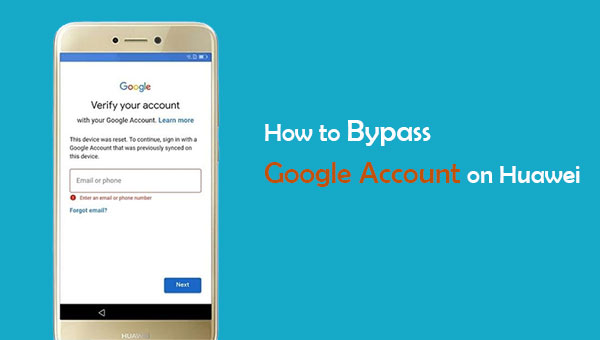
Quasi tutti gli smartphone al giorno d'oggi sono dotati di diversi livelli di funzionalità di sicurezza o protezione integrate per proteggere il dispositivo, i suoi dati o il suo sistema nel suo complesso da qualsiasi strumento o operatore di terze parti. Ad esempio, se esegui un ripristino delle impostazioni di fabbrica per un telefono Huawei, puoi accedere al dispositivo senza dubbio.
A causa di questa debolezza di fondo, alcuni produttori hanno escogitato misure per limitare il ripristino delle fabbriche. E una delle migliori tecniche che impiegano è la protezione del ripristino delle impostazioni di fabbrica (FRP).
Quindi, quando un dispositivo Huawei ha questo programma integrato e provi ad avviare il ripristino delle impostazioni di fabbrica senza fornire credenziali valide, il dispositivo verrà bloccato. Una volta bloccato il dispositivo, disattivarlo potrebbe essere difficile poiché dovrai fornire credenziali valide per accedere al sistema. Ciò rende impossibile ripristinare il dispositivo alle impostazioni predefinite tramite il ripristino delle impostazioni di fabbrica.
Ricorda che la funzione FRP è stata sviluppata principalmente per fornire un'elevata protezione dei dati. Inoltre, aveva lo scopo di impedire qualsiasi accesso non autorizzato al dispositivo. Quindi, se perdi il telefono, sarà difficile per qualsiasi persona ripristinare o cancellare qualcosa dal tuo telefono.
Potrebbero interessarti:
Come bypassare la schermata di blocco LG senza ripristinare? (Risolto)
Sebbene il programma FRP ti aiuti in molti modi, può comunque portare problemi. Ad esempio, se dimentichi le credenziali di accesso al tuo account Google, non sarai in grado di accedere al tuo dispositivo. Come faccio a bypassare la verifica di Google senza un computer? In questa sezione imparerai i metodi perfetti che ti aiuteranno a bypassare l'account Google sui dispositivi Huawei. Qual è il miglior strumento di bypass FRP Huawei? Di seguito la risposta.
Un modo comune per bypassare il blocco FRP sui telefoni Huawei è utilizzare il dialer di emergenza. Questo metodo non richiede alcuna conoscenza tecnica ed è semplice. Sebbene questo metodo abbia alcune limitazioni, puoi usarlo per sbloccare l'FRP su Samsung, Huawei, ecc. e accedere al tuo dispositivo. Uno dei principali limiti di questo metodo è che funziona su uno smartphone con Android versione 5 e precedenti.
Come faccio a rimuovere un account Google dal mio Huawei tramite il dialer di emergenza?
Passaggio 1: sul tuo telefono Huawei, cerca l'opzione "Combinatore telefonico di emergenza" disponibile nella schermata iniziale. Fare clic su di esso per accedere al tastierino numerico. Comporre ?*#*#1357946#*#*.
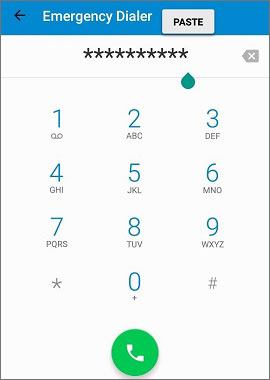
Passaggio 2: vai su "Impostazioni" quando vedi la pagina Impostazioni.
Passaggio 3: procedi su "Sicurezza e privacy" e vai oltre su "Password schermata di blocco.
Passaggio 4: crea un nuovo PIN, quindi riavvia il telefono. Utilizzare il PIN per accedere una volta riavviato il dispositivo.
Come posso bypassare la verifica di Google dopo aver ripristinato Huawei? Un altro metodo per aggirare i blocchi del programma di ripristino delle impostazioni di fabbrica consiste nell'avviare il dispositivo in modalità provvisoria e ripristinarlo. Ma perderai tutti i tuoi dati. Se inizializzi tutto, ripristinerai le impostazioni predefinite del dispositivo. A questo punto, puoi accedere al tuo dispositivo poiché il blocco FRP è disabilitato. Questo metodo sarà adatto solo se il tuo telefono può entrare in modalità provvisoria e sei d'accordo con la perdita dei dati che hai memorizzato sul tuo dispositivo. (Vuoi recuperare i dati persi da Huawei?)
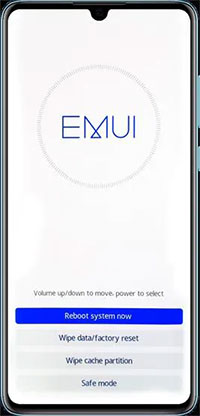
Questo è il modo più semplice per bypassare i blocchi FRP e l'intero processo non richiede molto tempo. Tuttavia, questa azione eliminerà tutte le impostazioni sul dispositivo, quindi ti consiglio di utilizzare questo metodo solo se non hai modifiche importanti salvate sul tuo dispositivo.
Per saperne di più:
[Risolto] Come sbloccare Android telefono bloccato senza perdere dati
Sblocca rapidamente un telefono Vivo se hai dimenticato la password (guida completa)
Puoi bypassare il tuo account Google su Huawei utilizzando QuickShortcutMaker. Con questa app, sbloccherai l'FRP e accederai al dispositivo in pochi minuti, se non secondi.
Come bypassare l'account Google su Huawei Y9 / Y7 / Y6 utilizzando QuickShortcutMaker
Passaggio 1: collega il dispositivo FRP a Internet tramite una connessione Wi-Fi.
Passaggio 2: ora apri l'app Quick Shortcut Maker e cerca Google Account Manager. Cerca e andrai lungo l'elenco dei risultati in cui puoi scegliere il gestore dell'account Google.
Passaggio 3: dall'app Google Account Manager, puoi scegliere l'opzione che ti consente di inserire la tua email e password.
Passaggio 4: dopo aver selezionato l'opzione sopra, dovrai toccare l'opzione Prova.

Passaggio 5: quando la pagina ti chiede di riprovare a digitare la password, vai nell'angolo in alto a destra del dispositivo e fai clic sui tre punti.
Passaggio 6: scegli la firma del browser e digita l'ID Google e la password. Una volta terminato questo passaggio, riavvia il telefono.
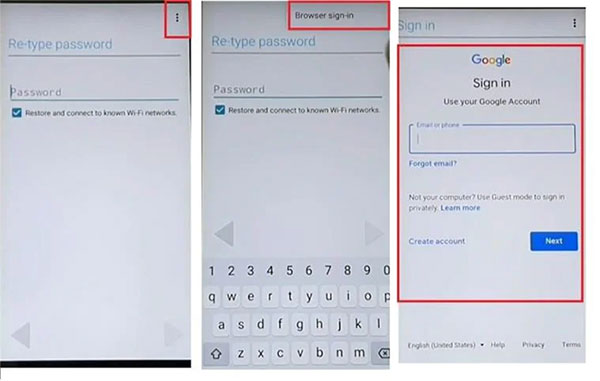
Passaggio 7: una volta che il dispositivo è stato riavviato correttamente e il tuo account Google è stato aggiunto, le restrizioni FRP verranno aggirate.
Tieni presente che questo metodo è applicabile se conosci le credenziali del tuo account Google.
Vedi anche:
Questa guida spiega come bypassare il blocco dell'account Google FRP. Se volete maggiori informazioni su FRP, non perdetevelo.
Hai bisogno di ripristinare le impostazioni di fabbrica del tuo telefono LG? Dai un'occhiata a questa guida.
Il metodo più semplice per rimuovere il blocco schermo del tuo dispositivo Huawei è utilizzare Android Sblocca. Questo è uno strumento sicuro di cui la maggior parte degli utenti si fida. Questo programma può rimuovere facilmente password, sequenze, impronte digitali e PIN di blocco schermo. Può sbloccare facilmente Android telefono senza account Google.
Caratteristiche principali di Android Unlock:
* Supporta tutti e quattro i tipi di schermate di blocco: PIN, impronte digitali, password e sequenze.
* È uno strumento multipiattaforma e può funzionare sia su Mac che su Windows.
* Non sono necessarie competenze tecniche per utilizzare il software.
* Fornisce una soluzione specifica che è possibile utilizzare quando si bypassa il blocco.
Come sbloccare il telefono Huawei senza account Google tramite Android Sblocca;
01Scarica e installa il programma sul tuo PC, avvialo e scegli "Sblocco schermo". Quindi collega il dispositivo al PC utilizzando un cavo USB funzionante e scegli l'opzione "Sblocca Android schermo".

02Quindi scarica il pacchetto di ripristino in base al tuo modello di telefono nell'elenco fornito.

03Quindi, metti il dispositivo in modalità download. In modalità download, il pacchetto di ripristino verrà scaricato.

04Una volta terminato il download del pacchetto, dovrai toccare "Rimuovi ora". Al termine del processo, è possibile accedere al dispositivo senza alcuna password.

Ora hai modi adatti se non vuoi bypassare l'account Google su Huawei utilizzando il PC. Alcuni dei metodi sopra menzionati sono abbastanza facili da seguire; Anche una persona alle prime armi può usarli correttamente. Inoltre, Android Unlock è al tuo servizio se hai una schermata di blocco. Lo strumento funziona come un incantesimo.
Articoli Correlati:
Che cos'è una schermata di blocco intelligente su Samsung e come abilitarla/disabilitarla?
Come sbloccare Android password del telefono senza ripristinare le impostazioni di fabbrica [6 modi]
4 soluzioni gratuite per lo sblocco della SIM Samsung Galaxy
Come accedere a un telefono Android bloccato tramite USB? [Risolto]
Come sbloccare HTC One Bootloader?
Tutto quello che c'è da sapere sul codice di sblocco della rete per Samsung